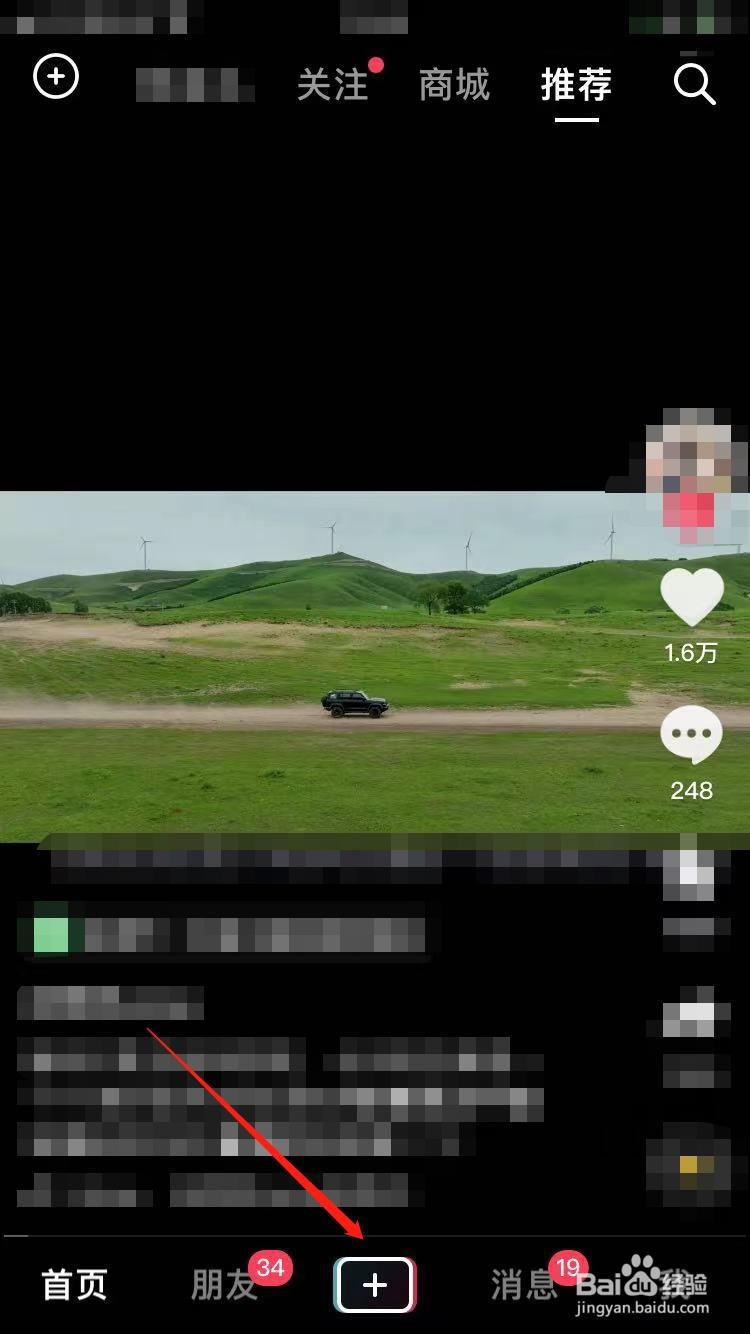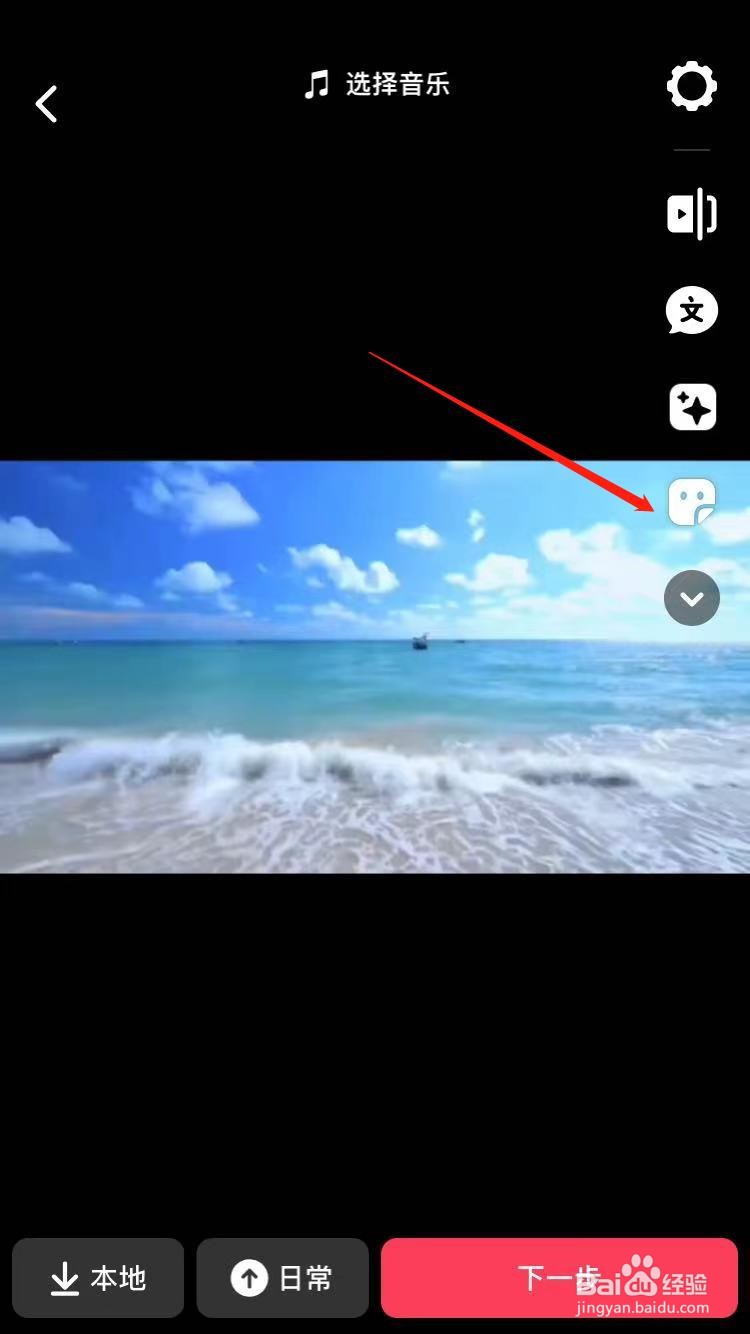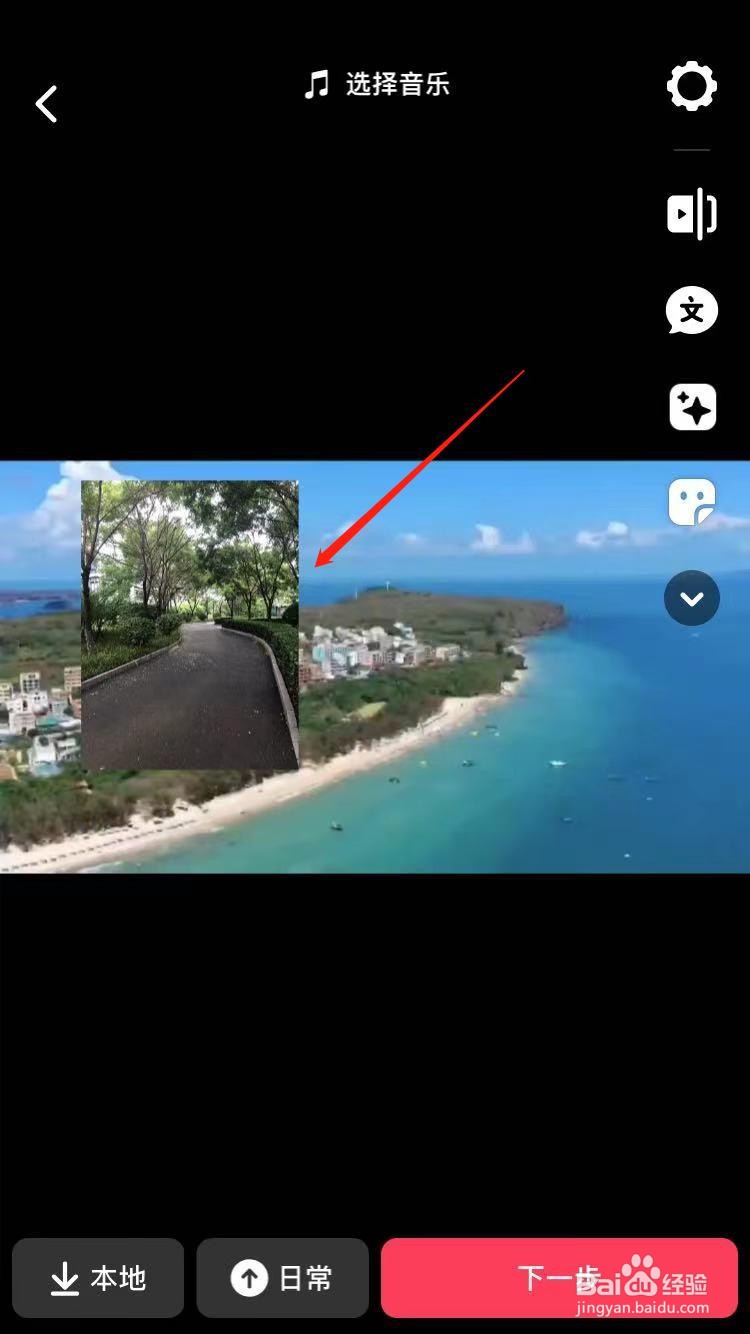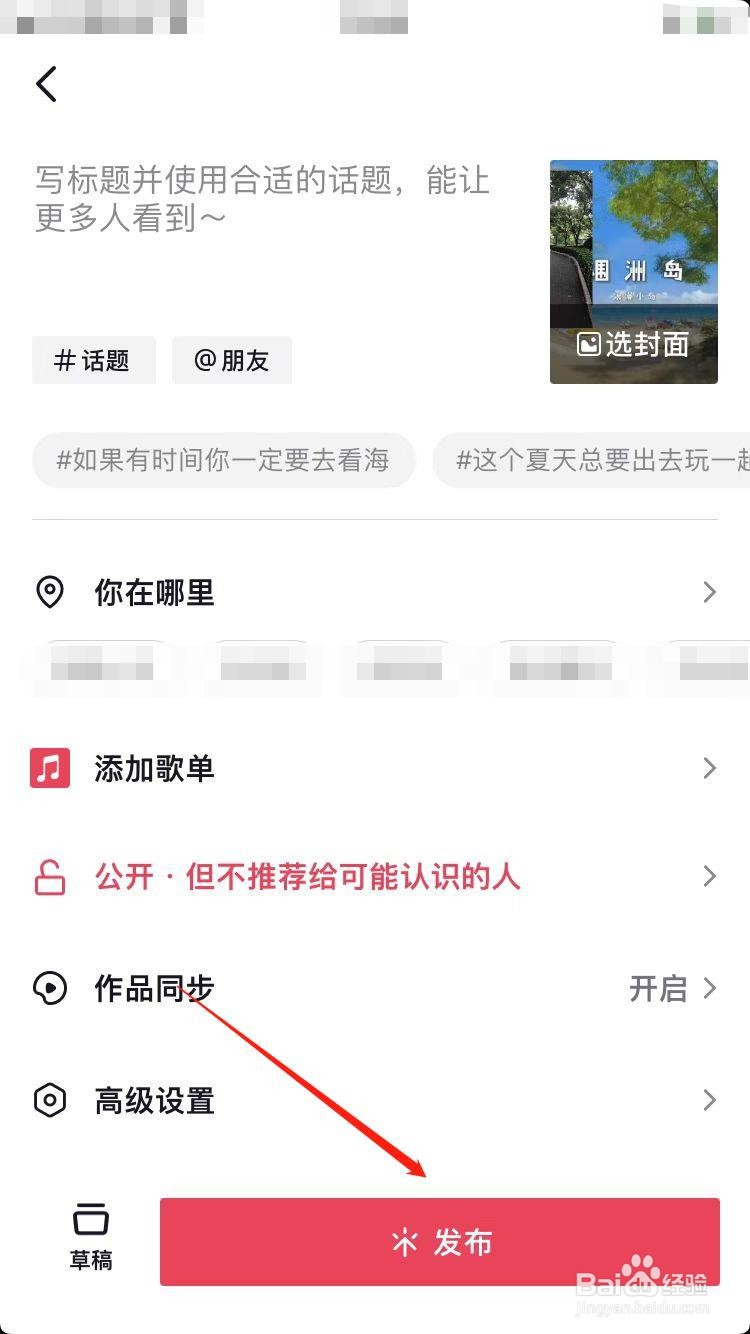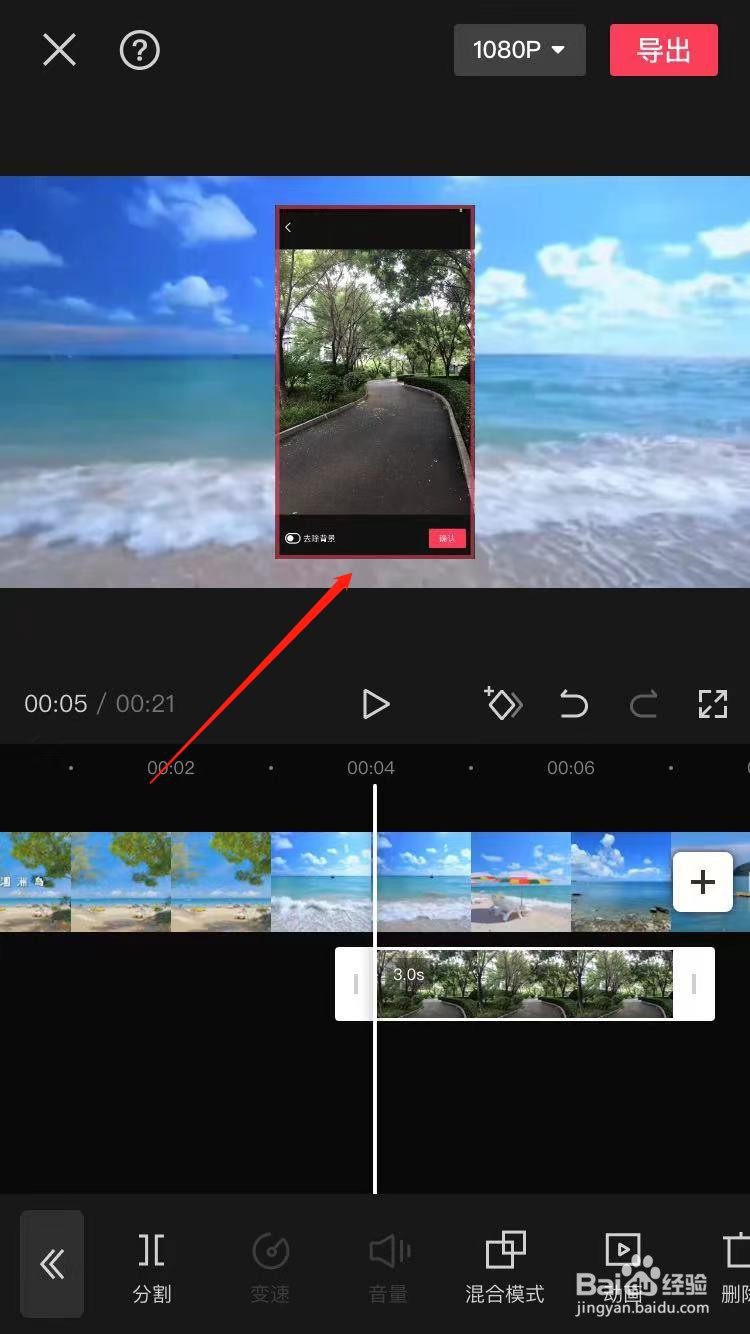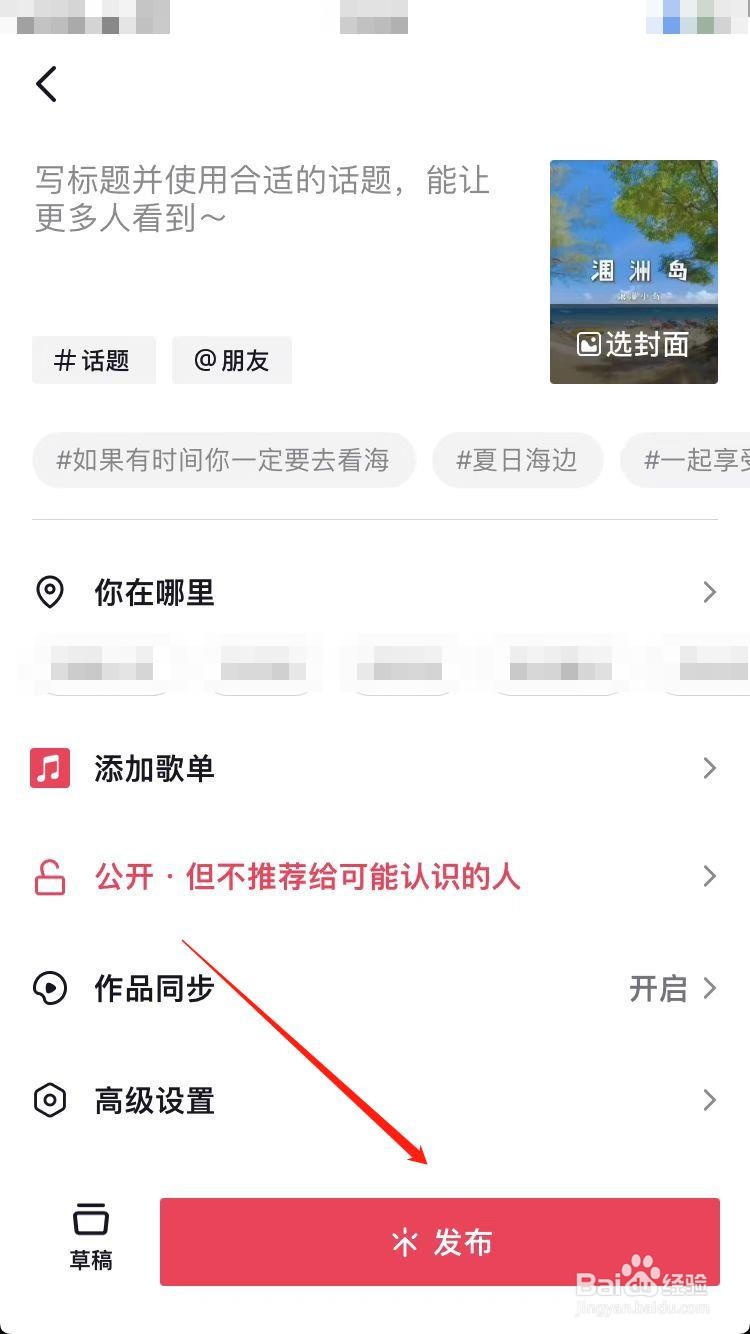抖音视频加图片可在贴纸和剪映画中画中进行设置,安卓、苹果手机操作步骤相同,这里以苹果手机的操作举例,通过10个步骤操作完成,具体操作如下:
工具/原料
iPhone13
IOS15.5
抖音21.8.0&& 剪映8.5.2
用贴纸添加图片
1、选择+号进入抖音主页,点击下方+号选项。
2、选择相册进入+号界面,点击下方相册选项。
3、进行视频上传进入相册,上传需编辑的视频。
4、选择贴纸完成视频上传,返回编辑界面点击右上方贴纸选项。
5、选择自定义进入贴纸界面,点击下方自定义选项。
6、选择照片点击自定义后跳转到相册,可勾选需添加的照片。
7、选择去除背景勾选好照片后,点击去除背景的确定选项。
8、完成视频中添加图片点击确定后,再次返回编辑界面可看到已经将图片添加到视频中。
9、选择下一步完成添加后,点击下一步选项。
10、完成视频发布进入下一步界面,编辑好相关话题即可发布视频。
用画中画添加图片
1、选择开始创作进入剪映主页,点击上方开始创作选项。
2、进行视频上传进入创作中心,通过相册勾选合适的视频进行上传。
3、选择画中画完成视频上传进入编辑界面,将光轴移动到需要添加图片的位置并点击下方画中画选项。
4、选择新增画中画进入画中画界面,点击新增画中画选项。
5、选择添加图片点击新增画中画,跳转到相册中可添加想要的照片进行上传。
6、完成视频中图片添加完成图片上传后,即可将图片添加到相关视频中。
7、选择导出添加好图片后,点击右上方导出选项。
8、选择分享到抖音完成导出后,点击下方分享到抖音选项。
9、选择下一步进入抖音编辑界面,点击下一步选项。
10、进行视频发布进入下一步界面,填写好相关话题即可发布。